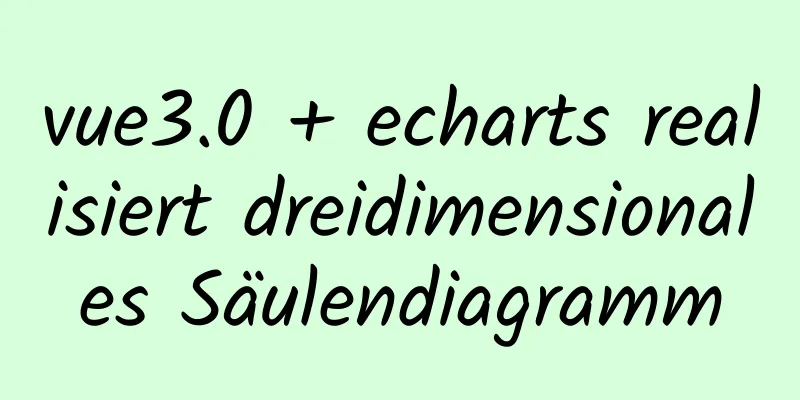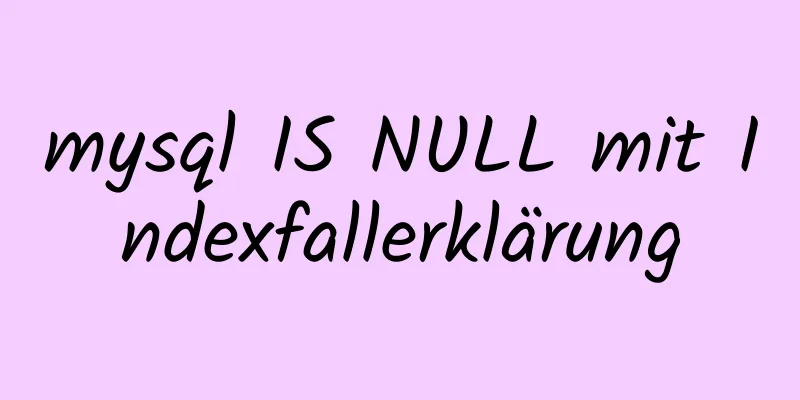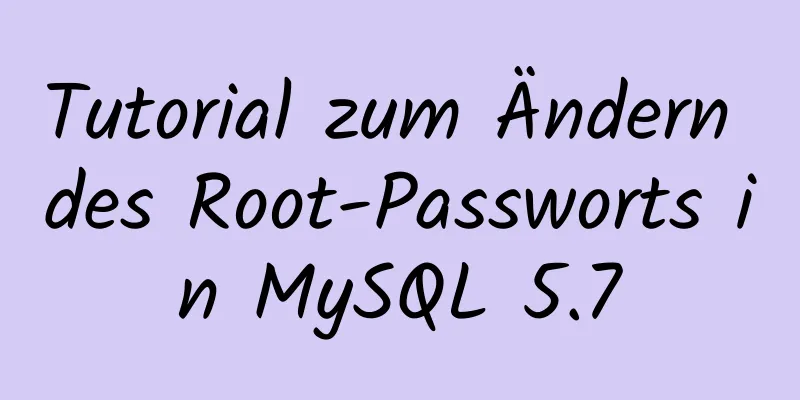So installieren Sie schnell eine Tensorflow-Umgebung in Docker
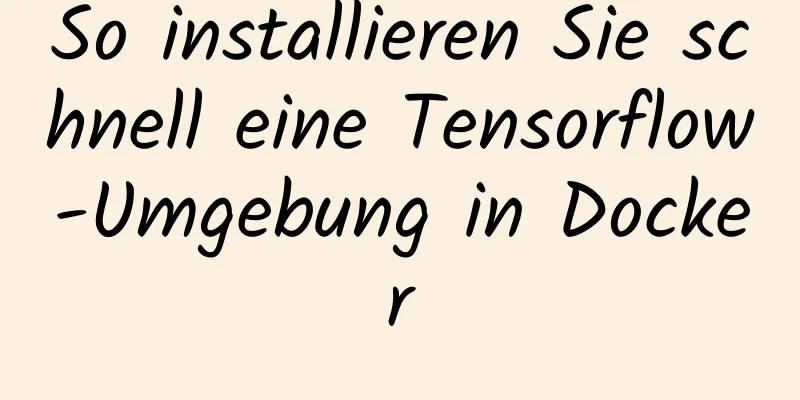
|
Installieren Sie schnell die Tensorflow-Umgebung in Docker und verwenden Sie TensorFlow. 1. Laden Sie das TensorFlow-Image herunter Docker-Pull Tensorflow/Tensorflow 2. Erstellen Sie einen TensorFlow-Container docker run --name corwien-tensortflow -it -p 8888:8888 -v /Benutzer/kaiyiwang/Code/ai/notebooks:/notebooks/data tensorflow/tensorflow Befehl Beschreibung
Führen Sie den obigen Befehl aus:
Wir können sehen, dass der TensorFlow-Container erstellt und eine Standardanmeldeseite für JupiterNotebook angegeben wird. Mit dem folgenden Befehl können wir den ausgeführten Container und den entsprechenden Mapping-Port des Containers in einem neuen Befehlsfenster anzeigen: Docker PS
3. Öffnen Sie den TensorFlow-Container 1. Sie können mit der rechten Maustaste klicken, um die Verbindung direkt von der Befehlszeile aus zu öffnen, oder
4. Starten Sie die TensorFlow-Programmierung 1. Klicken Sie hier, um sich anzumelden. Sie sehen dann die Benutzeroberfläche und können ein neues Projekt erstellen.
2. Interpretation des Tensorflow-Beispielquellcodes
von __future__ importiere Druckfunktion
#Tensorflow importieren
Tensorflow als tf importieren
# Geben Sie zwei Arrays ein, input1 und input2, addieren Sie sie dann und geben Sie das Ergebnis mit tf.Session() aus:
Eingabe1 = tf.Konstante([1.0, 1.0, 1.0, 1.0])
Eingabe2 = tf.Konstante([2.0, 2.0, 2.0, 2.0])
Ausgabe = tf.add(Eingabe1, Eingabe2)
Ergebnis = Ausgabe.eval()
drucken("Ergebnis: ", Ergebnis)3. Führen Sie das Programm aus. Das Ausgabeergebnis lautet (erfolgreich ausgeführt). 5. Verwandte Befehle 1. Schließen oder öffnen Sie die TensorFlow-Umgebung #Tensorflow-Container herunterfahren Docker Stop Corwien-Tensortflow #Starten Sie den TensorFlow-Container docker start corwien-tensortflow #Geben Sie http://localhost:8888/ im Browser ein 2. Ändern Sie die Lese- und Schreibberechtigungen der Datei # Lese- und Schreibberechtigungen prüfen ls -l #Ändern Sie Tensorflow, sodass es zu Corwien gehört (Systemstandard) Benutzer sudo chown -R corwien tensorflow/ #Ändern Sie Tensorflow, sodass es zur Benutzergruppe Corwien (Systemstandard) gehört sudo chgrp -R corwien tensorflow/ Das Obige ist der vollständige Inhalt dieses Artikels. Ich hoffe, er wird für jedermanns Studium hilfreich sein. Ich hoffe auch, dass jeder 123WORDPRESS.COM unterstützen wird. Das könnte Sie auch interessieren:
|
<<: MySQL 5.7.17 neuestes Installationstutorial mit Bildern und Text
Artikel empfehlen
Detaillierte Erläuterung zur Verwendung der WeChat-Miniprogrammkarte
In diesem Artikelbeispiel wird der spezifische Im...
Methode zum Schreiben von bedingten Kommentaren und Beispielcode
Als Front-End-Ingenieure müssen wir mit dem IE ve...
Node verbindet sich mit MySQL und kapselt dessen Implementierungscode zum Hinzufügen, Löschen, Ändern und Prüfen
Inhaltsverzeichnis Knoten stellt Verbindung zu My...
Ein umfassendes Verständnis der funktionalen Komponenten von Vue.js
Inhaltsverzeichnis Vorwort Funktionale React-Komp...
CSS-Tricks zum Erstellen von Welleneffekten
Es war schon immer sehr schwierig, Welleneffekte ...
Ein Beispiel für die Verwendung von CSS3-Animation, um den Effekt eines Kreises zu erzielen, der sich von klein nach groß ausdehnt und nach außen ausbreitet
Vorwort In diesem Artikel wird hauptsächlich ein ...
Vue imitiert den Formularbeispielcode von ElementUI
Implementierungsanforderungen Das ElementUI imiti...
Das umfassendste Tutorial zur Installation von Centos8.1 mit VMware15.5 und dem Problem des unzureichenden physischen Speichers
1. Vorbereitung der virtuellen Maschine 1. Erstel...
CSS implementiert den Texteingabefeldstil von Google Material Design (empfohlen)
Hallo zusammen, heute möchte ich Ihnen zeigen, wi...
Eine kurze Erläuterung der Rolle des Parameters docker --privileged=true
Mit etwa Version 0.6 wurde Privileged in Docker e...
Karusselleffekte mit JavaScript implementieren
In diesem Artikel wird der spezifische Code für J...
So prüfen Sie, ob Daten vorhanden sind, bevor Sie sie in MySQL einfügen
Geschäftsszenario: Der Besuchsstatus des Besucher...
Geplantes Teilen von Skripten für MySQL-Datenbanksicherungen
BackUpMysql.sh-Skript #!/bin/bash PATH=/bin:/sbin...
Implementierung eines Docker-Cross-Host-Netzwerks (manuell)
1. Einführung in Macvlan Vor dem Aufkommen von Ma...
Erläuterung des TypeScript-Namespace
Inhaltsverzeichnis 1. Definition und Verwendung 1...